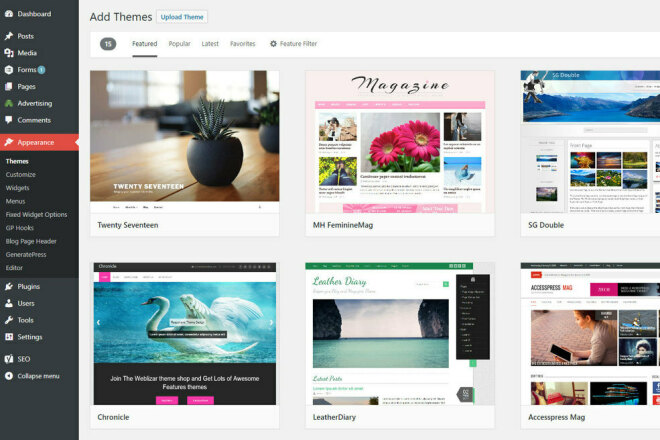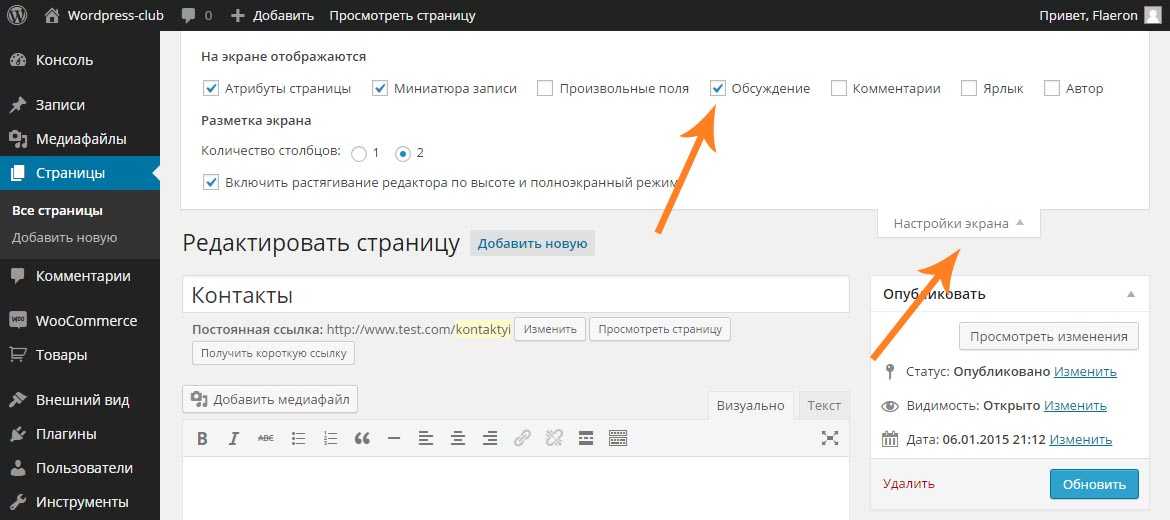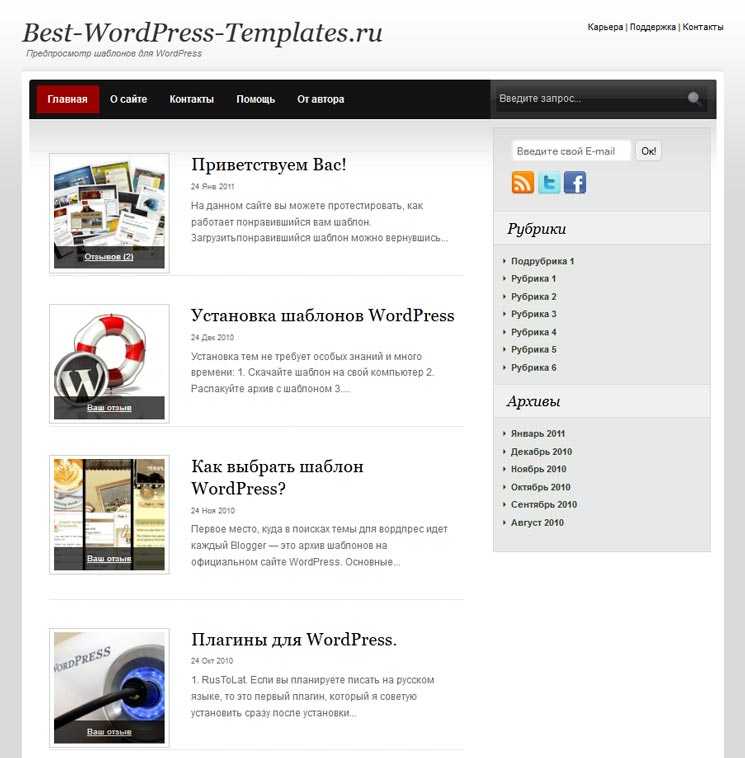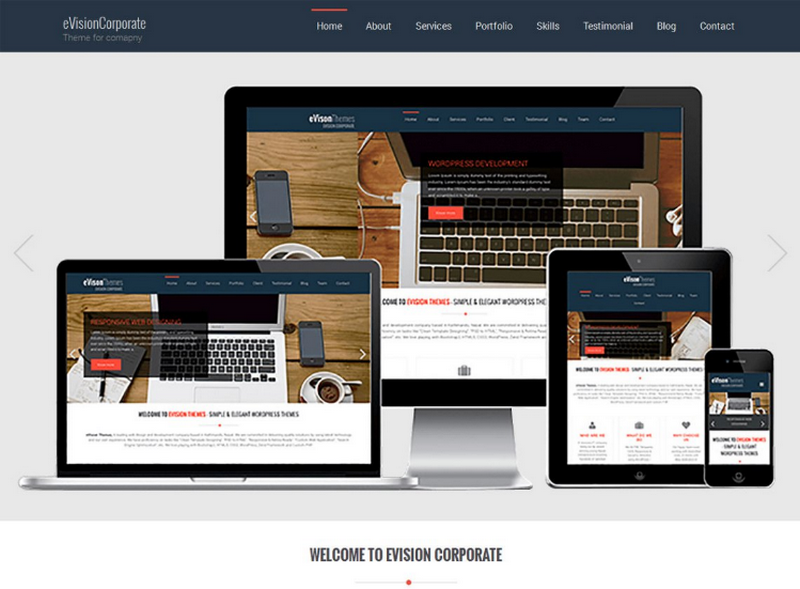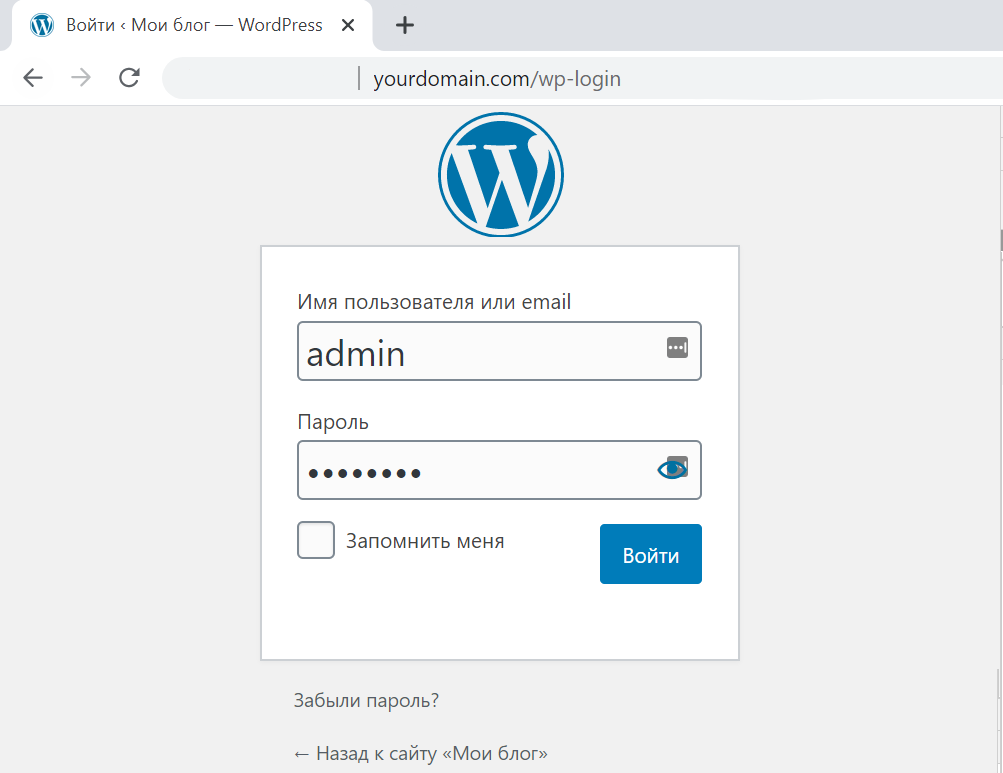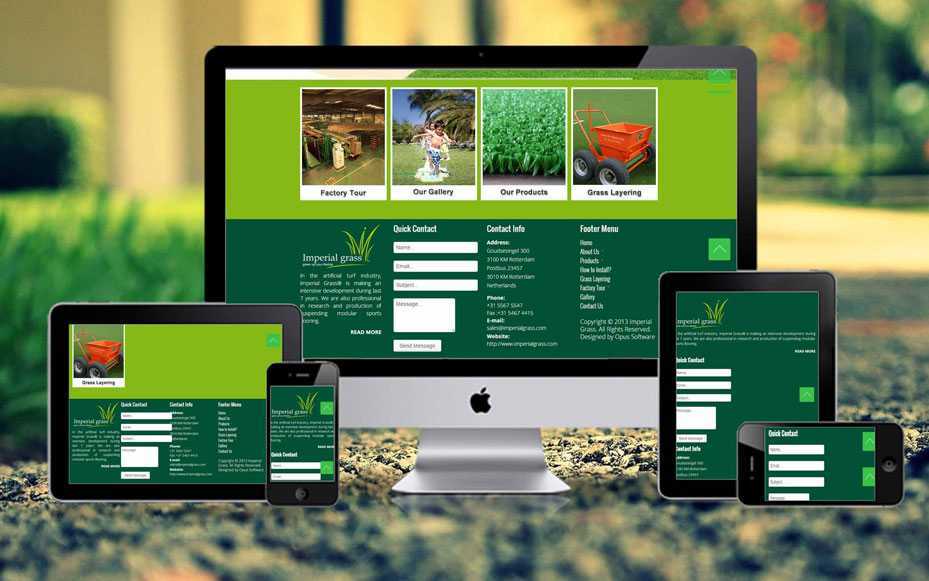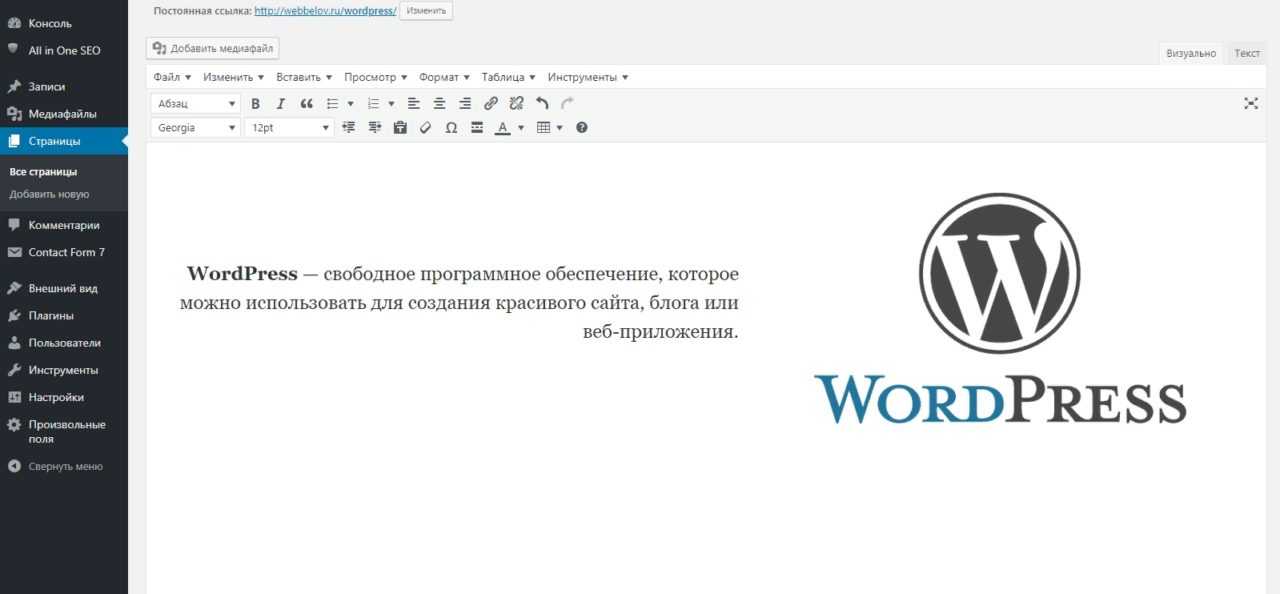Как сделать просто и бесплатно сайт на WordPress без установки на свой хостинг? | Техника и Интернет
Итак, пошаговая инструкция довольно проста. В данном примере я буду рассматривать англоязычную версию Панели управления (Dashboard), т.к. она используется по умолчанию.
Регистрируемся на сайте wordpress.com/ …и все, по сути, вы уже создали сайт. С доменным именем: вашлогин.wordpress.com. Элементарно, Ватсон! Однако теперь нужно его оформить и наполнить данными.
Заходим в панель управления (Dashboard).
Создаем нужные страницы (Pages). Для этого находим слева в меню «Pages» — «Add New». В появившемся экране нужно ввести заголовок страницы, потом чуть ниже в поле текст для самой страницы.
Создаем записи (Posts). Для этого в меню слева кликаем на «Posts» — «Add New». Записи отличаются от страниц тем, что они динамичны. Такой формат подходит для новостей, статей, анонсов, товаров и пр. Иными словами, та информация, которую вы планируете часто обновлять на сайте. Записям присваиваются определенные рубрики (Categories), которые на сайте располагаются обычно справа. Например, «Автомобили», «Здоровье», «Психология». Если вы не выбрали рубрику, то система поместит запись в рубрику по умолчанию.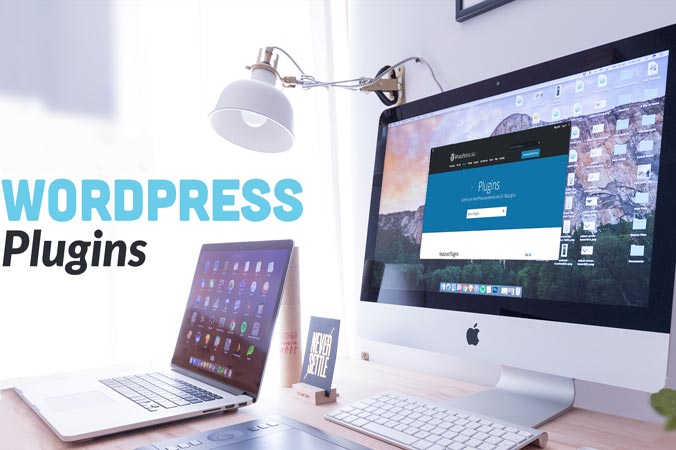
Комментарии (Comments). Т.к. WordPress изначально создавался для создания блогов, в нем есть возможность комментариев к записям. Их можно модерировать, отключать на определенных страницах, разделах, конкретных постах и т. д. («Posts» — «Comments»).
Теперь выбираем тему (Themes) дизайна вашего сайта. При создании сайта непосредственно на сервере wordpress.com/ есть возможность выбрать одну из 80 бесплатных тем. Для этого в меню слева выбираем «Appearance» — «Themes». Следует отметить, что в темах можно вставить свой логотип (название), главную картинку и фон.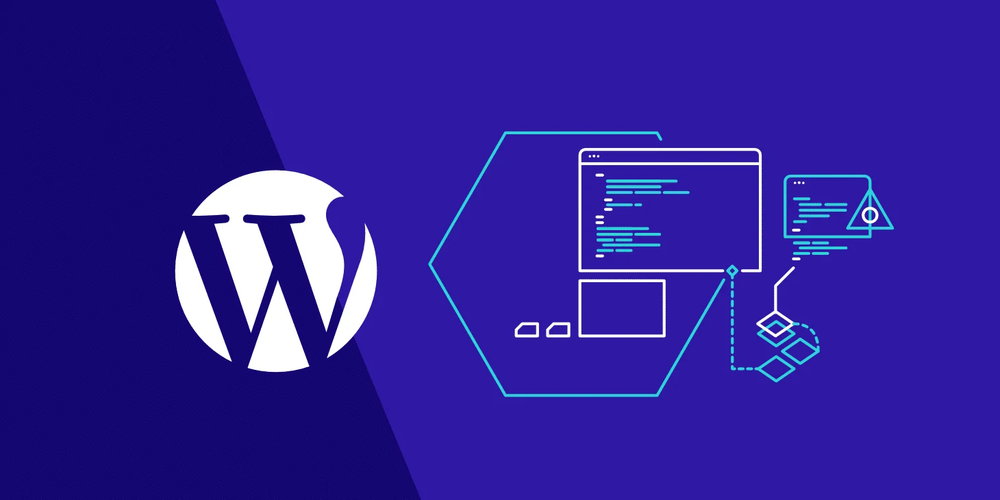
Кроме того, на сайт можно добавить виджеты (Widgets). В зависимости от выбранной вами темы оформления, некоторые уже будут подключены, а некоторые будет возможность подключить. Для этого слева в меню находим «Appearance» — «Widgets». Примеры виджетов: RSS-лента, подписка на новости сайта, поиск, календарь, ваши линки, рекламные тексты, twitter-лента и пр.
Если вы хотите сделать сайт со своим доменом, например, www.yourname.com, то это можно сделать с помощью платной услуги парковки (Mapping) вашего купленного домена на сервере wordpress.com/, и стоит это 12 у.е. в год. Для этого в меню слева находим «Dashboard» — «Upgrades» — «Domains».
Ну вот и все. Ваш сайт готов. Удачного плавания на просторах Интернета!
Теги: домен, создание сайта, полезные советы, хостинг
Как сделать сайт на WordPress? Плагины
Наш гайд по созданию сайта на WordPress подходит к концу – сегодня у нас последняя серия, в которой мы выясним, какие плагины обязательно нужно добавить на ваш WordPress-сайт с самого начала, как их установить, и как они сделают из вашего ресурса настоящую конфетку.
Если вдруг пропустили прошлые статьи, советуем вернуться:
- Часть 1. Доменное имя и хостинг
- Часть 2. Установка WordPress
- Часть 3.
 SSL-сертификат
SSL-сертификат - Часть 4. Тема и дизайн
- Часть 5. Создание страниц и блога
Если коротко, то для успешного и уверенного старта будет вполне достаточно следующих плагинов: WooСommerce (если у вас интернет-магазин), Yoast SEO, Contact form 7, Site Kit by Google и LiteSpeed Cache. А теперь рассмотрим нужные нам плагины один за другим.
- WooСommerce
- Yoast SEO
- Сontact Form 7
- Как добавить CAPTCHA на сайт?
- Site Kit by Google
- LiteSpeed Cache
- В завершение
После установки WordPress у вас будет автоматически активировано два плагина: Hello Dolly и Akismet Anti-Spam. Их можно сразу удалять, потому что есть плагины, фунционал которых гораздо важнее для нашего будущего сайта.
Чрезмерное количество установленных плагинов может негативно сказаться на производительности и скорости загрузки сайта в будущем.
WooСommerce
Именно благодаря этому популярному плагину вы сможете добавлять товары на страницы своего онлайн-магазина, работать с заказами, настраивать доставку и многое другое.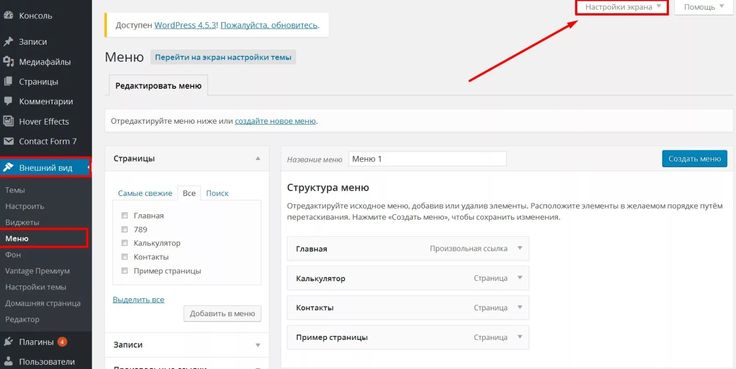
Как установить плагин WooCommerce?
В боковом меню консоли WordPress находим раздел «Плагины» ⇒ «Добавить новый» ⇒ вводим в поиске «WooCommerce» ⇒ на карточке плагина жмем на кнопку «Установить» ⇒ «Активировать».
Сразу после активации плагина в боковом меню будут добавлены новые разделы: «WooCommerce», «Товары», «Аналитика», «Маркетинг». Теперь время настроить плагин.
Шаг 1 – Расположение
На первом шаге вам нужно будет ввести страну/регион, адрес, почтовый индекс, город и email, чтобы WooCommerce мог автоматически настраивать валюту и стоимость доставки ваших товаров.
Если вы поставите галочку в чек-боксе «Получать советы», то на указанную почту будут приходить письма о новых заказах и о смене пароля.
Шаг 2 – Отрасль
На этом шаге вам предложат выбрать тематику вашего сайта для e-commerce. Если вы планируете продавать сразу в нескольких отраслях, тоже не беда – можно выбрать несколько. Если ваш бизнес не подпадает ни под одну категорию, можно выбрать «Другое» и описать свою деятельность.
Если вы планируете продавать сразу в нескольких отраслях, тоже не беда – можно выбрать несколько. Если ваш бизнес не подпадает ни под одну категорию, можно выбрать «Другое» и описать свою деятельность.
Шаг 3 – Типы товаров
Для реальных товаров и загрузок WooCommerce бесплатный, для всех других видов продуктов вам предложат дополнительную плату. Потому что, как полагают разработчики плагина, без кастомизированного функционала в таких случаях не обойтись.
Цены WooCommerce для таких товаров стартуют от $4.08/мес. Поэтому попробуйте выбрать бесплатный тип – в крайнем случае догонитесь бесплатными плагинами или приобретете дополнительный функционал позже.
Шаг 4 – Сведения о бизнесе
На этом этапе вас спросят о желаемом объеме продаж, сбываете ли вы товары на других платформах или физическом магазине, если да, потом надо будет уточнить также количество сотрудников и ваш текущий годовой доход. После этого вам порекомендуют целый список бесплатных плагинов для улучшения бизнес-функций.
Но в целом для нормальной работы WooCommerce они не нужны. Можем просто поснимать галочки, которые уже стоят там по умолчанию. Если вы почувствуете острую необходимость в этих плагинах в будущем, их всегда можно будет установить дополнительно.
Шаг 5 – Тема
На последнем шаге нам предложат тему, которая поддерживает плагин WooCommerce. До этого мы уже установили такую, поэтому просто нажимаем на «Оставить мою активную тему» и идем дальше в отдельный гайд по настройке WooCommerce.
Yoast SEO
Если вы планируете не отставать в результатах поисковой выдачи, вам понадобится хорошая SEO-стратегия и проверенный плагин, который поможет с продвижением сайта на WordPress. Таких дополнений есть довольно много, однако Yoast SEO является наиболее признанным в комьюнити WordPress плагином, который помогает получить признание как Гугла, так и ваших будущих посетителей.
Установить его можно так же, как и предыдущую утилиту – через «Плагины» ⇒ «Добавить новый» ⇒ «Установить» ⇒ «Активировать».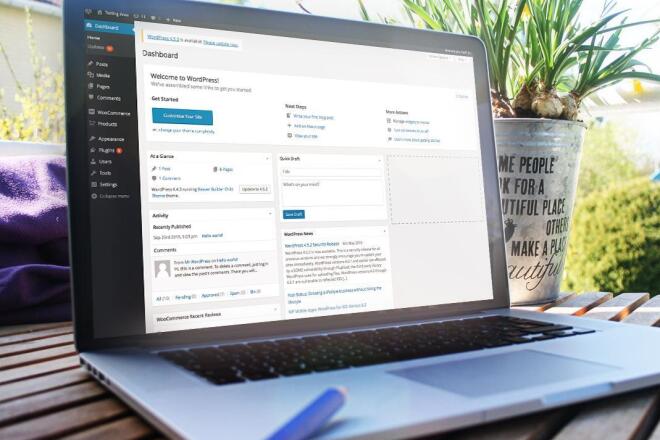
Какие возможности дает вам Yoast SEO?
- Анализ структуры абзацев (их длины, наличия переходных слов). Чем понятнее и проще будет читаться оффер, тем с большей вероятностью этот товар у вас купят.
- Проверка плотности ключевых слов, чтобы избежать переспама. Оптимальный показатель – до 6%, в противном случае страница/запись будет хуже ранжироваться в Google.
- Исследование читабельности текста – чем легче будет читаться контент, тем выше он будет иметь показатели удержания и больше посетителей получит страница. Yoast SEO проанализирует структуру каждого вашего предложения, чтобы людям было легче усваивать материал.
- Возможность добавлять description. Хотя Google уже не уделяет столько внимания метаданным, как раньше, описания ваших страниц все еще играют важную роль.
Description – небольшой фрагмент текста, который отображается под вашей ссылкой в поисковой выдаче. Создается, чтобы привлечь посетителей.
Так вот, Yoast SEO не только позволяет создать собственное мета-описание, он одновременно показывает, насколько оно оптимизировано. Плагин отобразит зеленую линию, если описание будет идеальным.
Плагин отобразит зеленую линию, если описание будет идеальным.
- Независимо от типа ссылок (внешние или внутренние), Yoast без проблем определит, достаточно ли у вас линков и используете ли вы теги «No Follow». Последние нужны, чтобы скрыть партнерские, рекламные, нецелевые страницы или какие-то нетрастовые ресурсы от поисковых роботов.
- Плагин помнит все ключевые слова, которые вы использовали в прошлом, поэтому сообщит вам, если вы юзали их раньше. В противном случае вы можете нечаянно потратить маркетинговый бюджет одной из ваших страниц против другой.
- Использование ключевых слов в подзаголовках. Большинство сеошников считает, что вставка ключевого слова хотя бы в один подзаголовок является идеальным вариантом для поисковых систем и посетителей. Yoast пристально следит за этим.
- Плагин Yoast SEO для WordPress также имеет встроенную возможность делиться статьями в соцсетях. Хотя публикации можно расшаривать и без плагина, с ним вы можете добавлять различные изображения, оптимизированные под конкретные соцсети или создавать специальные описания для Facebook и Twitter.
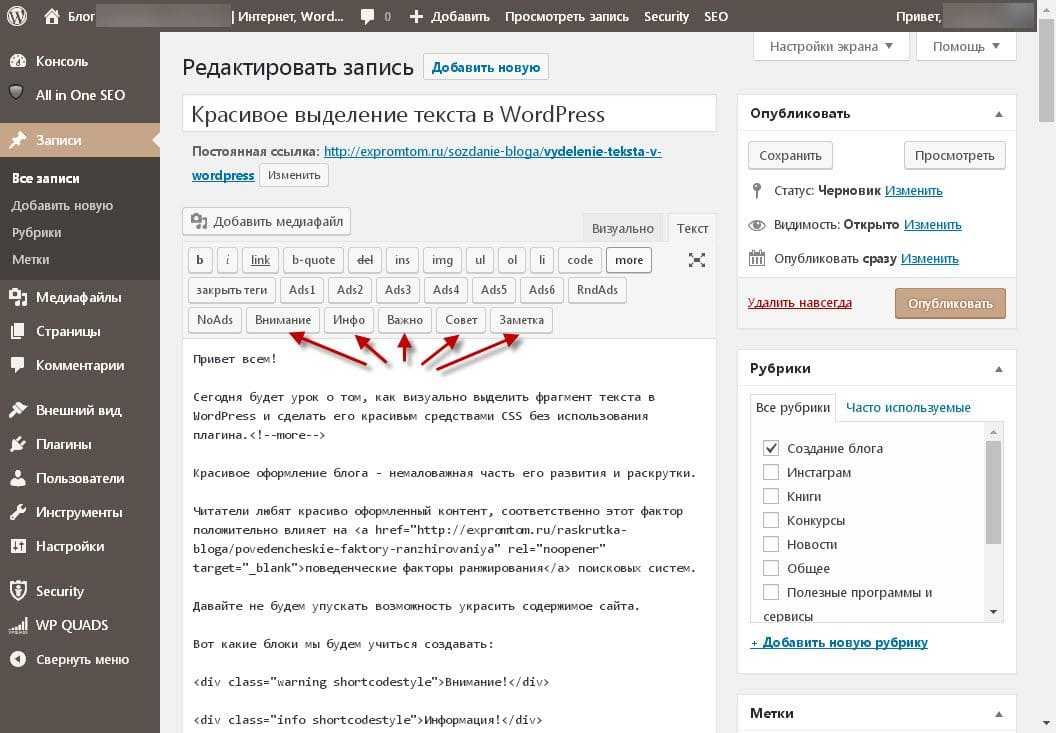 Так ваши превью будут выглядеть значительно привлекательнее.
Так ваши превью будут выглядеть значительно привлекательнее. - Yoast имеет специальное приложение WooCommerce SEO, которое позволит выделять именно ваши товары в результатах поиска.
Как настроить Yoast SEO?
Первым делом Yoast предложит сделать SEO-анализ вашего сайта, чтобы понять, каким видит его Google. Далее вам предложат описать ваш сайт, предоставить ссылки социальных сетей, если вы их ведете, и попросят email в разделе «Личные рекомендации».
После проведения анализа все SEO-проблемы, если они имеются, будут отображены во вкладке «Мастерская».
Это один из самых популярных бесплатных плагинов, который используется для создания контактных форм на WordPress-сайте. Contact form 7 доступен еще с 2007 года, поэтому успел заработать отличную репутацию – на сегодня насчитывается уже более 5 млн активных установок. Что делает его таким популярным?
- посетители могут отправлять сообщения непосредственно на ваш почтовый ящик;
- предлагает готовую, предварительно настроенную контактную форму, которую вы можете добавлять на страницы и записи в блоге;
- имеет выбор полей для расширения базовой формы обратной связи;
- поддерживается почти каждой современной темой WordPress;
- имеет поддержку Captcha, чтобы избежать спама;
- полностью бесплатный и не требует никаких платных обновлений.
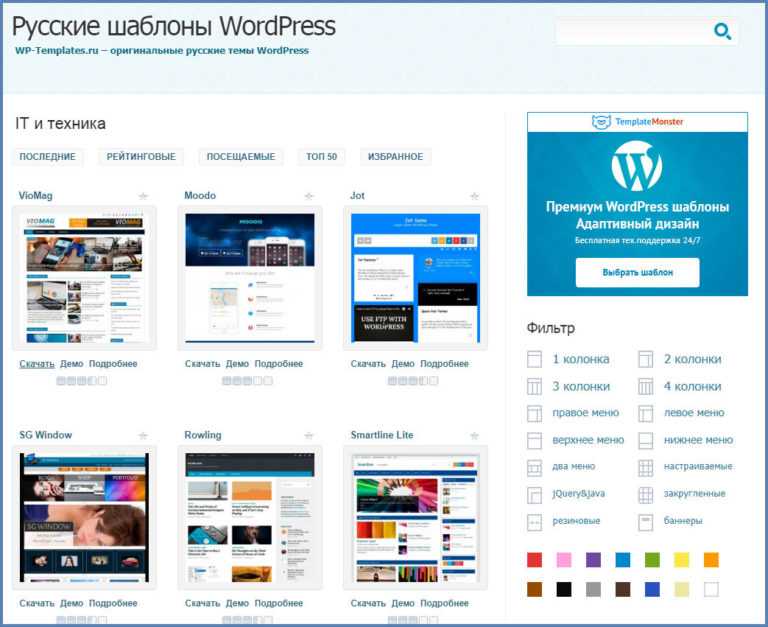
Contact Form 7 – плагин, благодаря которому можно самым быстрым образом добавить на сайт форму и запустить ее в работу. Как добавить и настроить форму обратной связи, читайте в нашей статье.
Как добавить CAPTCHA на сайт?
Когда вы создадите свою первую форму, на нее, вероятно, налетят боты, и место на вашем почтовом ящике может внезапно закончиться. Для того, чтобы защититься от спама, плагин Сontact form 7 поддерживает CAPTCHA. С этим инструментом доступ к заполнению формы будет предоставляться только реальным посетителям.
Шаг 1. Получаем ключ сайта и секретный ключ для reCAPTCHA
Для того, чтобы добавить reCAPTCHA на любой сайт, сначала нужно получить ключ сайта и секретный ключ от Google.
Заходим на сайт Google CAPTCHA и нажимаем на кнопку «v3 Admin Console» в верхней панели. Вход будет осуществлен из вашей учетной записи Google. Если она отсутствует, нужно предварительно зарегистрироваться.
Вот так выглядит страница создания Google CAPTCHA. Заполняем необходимые поля: название сайта, домен. В чекбоксе «Тип reCAPTCHA» выбираем v3. И нажимаем «Отправить».
Заполняем необходимые поля: название сайта, домен. В чекбоксе «Тип reCAPTCHA» выбираем v3. И нажимаем «Отправить».
На следующем шаге мы получим 2 кода – публичный и приватный.
Шаг 2. Настраиваем reCAPTCHA в плагине Contact Form 7
После установки и активации Contact Form 7 в боковом меню консоли WordPress должен появиться раздел «Связь». В нем находим блок «Интеграция» ⇒ «reCAPTCHA» ⇒ «Настройка интеграции».
На этом этапе вводим те 2 ключа, что получили ранее на сайте Google CAPTCHA, и сохраняем изменения.
В результате вы получите вот такое уведомление о том, что капча активна на вашем сайте. Теперь все ваши формы будут защищены от спама «невидимой» reCAPTCHA v3, которая будет определять, робот посетитель или нет, без надоедливых интерактивных заданий.
Site Kit by Google
Site Kit – это бесплатный WordPress-плагин от Google, который выступает посредником между вашим сайтом на WordPress и маркетинговыми сервисами Google.
Прежде всего Site Kit by Google нужен для дальнейшего подключения и объединения данных из таких маркетинговых инструментов как:
- Search Console – помогает улучшить поисковые рейтинги, определяя ошибки, которые мешают индексированию вашего сайта. Также с помощью Google Search Console можно отслеживать ключевые слова, по которым пользователи находят ваш сайт;
- Google Analytics – будет сообщать вам, как пользователи взаимодействуют с вашим сайтом. Подключив свой сайт к Google Analytics, вы узнаете, откуда именно приходит ваш трафик, какой товар продается лучше всего и т.п.;
- AdSense – помогает монетизировать сайт, размещая на нем рекламу;
- PageSpeed Insights – проверяет скорость загрузки вашего сайта на десктопных и мобильных устройствах, а также определяет проблемы, связанные с производительностью;
- Tag Manager – позволяет собирать инфу из Google Analytics, настраивать ремаркетинг, добавлять HTML-скрипты для проведения A/B-тестирования, отслеживать каналы трафика, контролировать статистику рекламы в социальных сетях и многое другое;
- Optimize – инструмент для A/B-тестирования, который позволяет проводить эксперименты для увеличения конверсий.

Отчеты со всех вышеприведенных инструментов будут в одном месте – вашей консоли WordPress.
LiteSpeed Cache
LiteSpeed Cache – вордпрессовский плагин, который предлагает так много функций оптимизации и непревзойденную производительность кэширования на уровне сервера, что заслуживает внимания каждого, кто использует WordPress.
Этот плагин – по сути, основной залог ускорения вашего сайта.
Как веб-сервер LiteSpeed, так и плагин LiteSpeed Cache принадлежат одной компании под названием «LiteSpeed Technologies». Эти два продукта были оптимизированы для беспрепятственной интеграции между собой, поэтому кэширование LiteSpeed Cache на сегодня не имеет аналогов.
Просто сравните производительность WP на разных плагинах:
Плагин LiteSpeed Cache работает только на веб-сервере LiteSpeed! Наши клиенты на услугах WordPress Хостинга, Turbo NVMe Хостинга, Клауд Сайт и Реселлинг Хостинга размещаются именно на этом типе сервера.
Чтобы ускорить сайт, достаточно лишь установить плагин.
Как работает кэширование на уровне сервера в LSCWP?
Когда кто-то хочет посетить вашу страницу на WordPress, она генерируется с нуля – запускаются PHP-скрипты, выполняются запросы к базе данных и их результаты компилируются для создания полноценной веб-страницы.
Каждый следующий раз, когда нужно будет открыть эту страницу, она будет генерироваться снова и снова. Это, конечно, требует немало ресурсов вашего веб-сервера и занимает определенное время, что в общем увеличивает время загрузки вашего сайта.
А теперь подумайте, сколько вычислительной мощности и времени можно было бы сэкономить, если можно было бы генерировать страницу только один раз, а затем сохранять ее, чтобы последующие пользователи могли посещать ее без необходимости генерировать страницы снова и снова.
Именно это и делает кэширование. Оно сохраняет страницы после их генерации, а затем использует сохраненную/кешированную страницу для обслуживания будущих посетителей.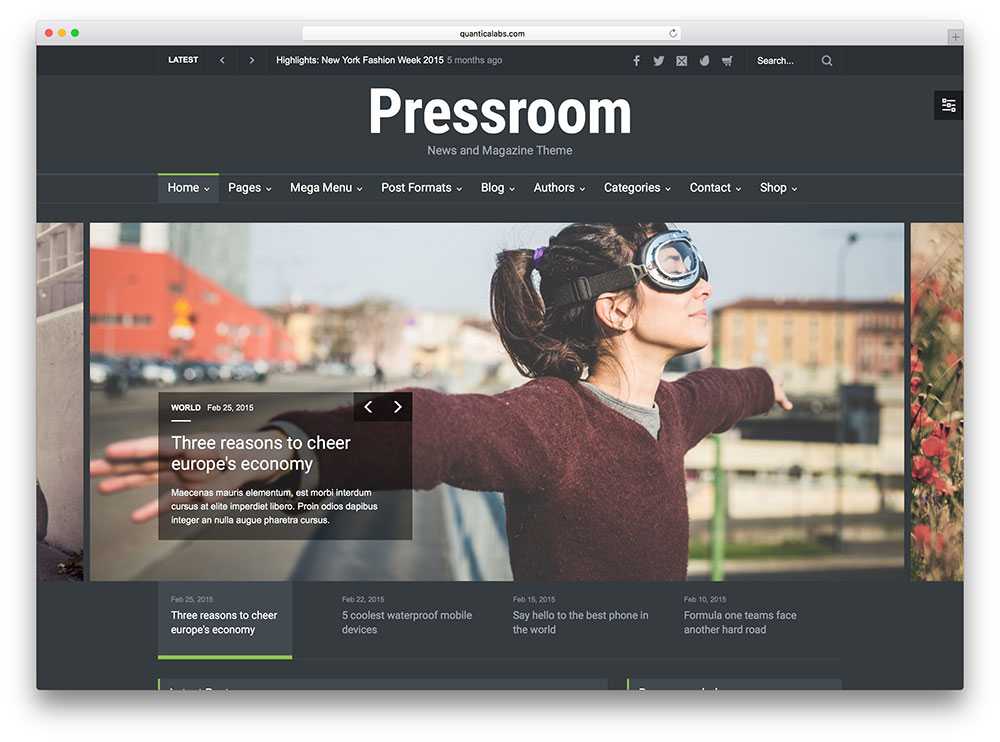
В настоящее время существует множество плагинов кэширования, но в основном на уровне приложений. Это означает, что они сохранят эти веб-страницы, но для того, чтобы показать их посетителям, все равно нужно будет запустить некоторые PHP-скрипты в WordPress.
А вот LiteSpeed Cache кэширует на уровне сервера, поэтому кэшированные веб-страницы не потребуют запуска PHP-скриптов в WordPress, чтобы быть представленными посетителям. Для обслуживания таких страниц понадобятся значительно меньшие вычислительная мощность и время.
Как установить и настроить плагин, читайте в нашей статье.
В завершение
Вот и подходит к концу наш гайд – мы наконец создали полнофункциональный сайт на WordPress, но не прощаемся, потому что совершенству, как мы знаем, предела нет.
С любыми техническими вопросами будем рады помочь вам 24/7. Только обратитесь к нам удобным для вас способом.
Как создать веб-сайт электронной коммерции на WordPress
WordPress — самая гибкая платформа для онлайн-продаж, доступная на сегодняшний день.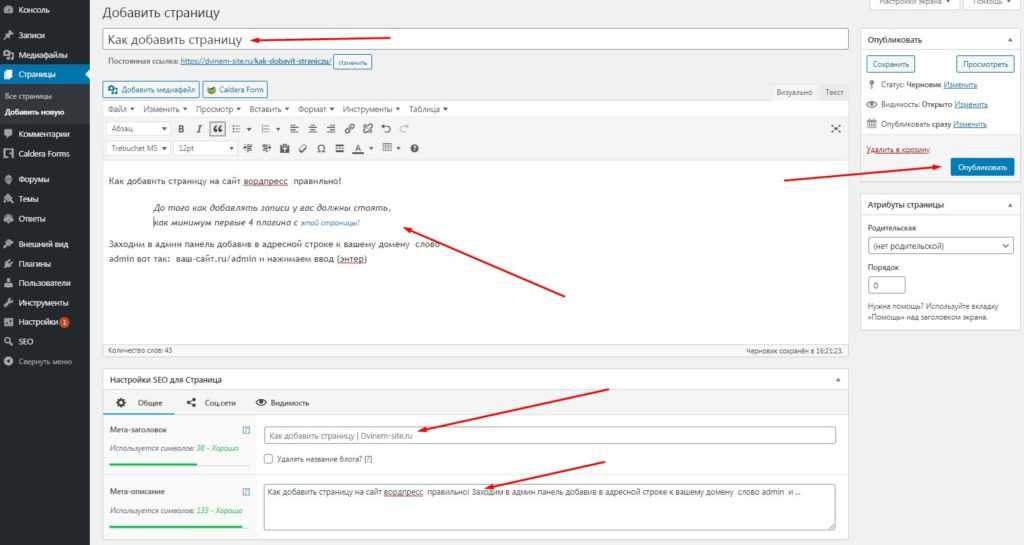
Открытый исходный код WordPress гарантирует, что это надежная платформа, которая не исчезнет в один прекрасный день и не выйдет из бизнеса.
Продолжайте читать, чтобы узнать, как создать веб-сайт электронной коммерции WordPress и обеспечить успешное присутствие в Интернете.
Что такое платформы электронной коммерции?
Платформа электронной коммерции — это система управления контентом, используемая для создания интернет-магазина и управления им.
Обычно существует два типа платформ электронной коммерции:
- Платформы электронной коммерции SaaS (программное обеспечение как услуга).
- Платформы электронной коммерции с открытым исходным кодом (WordPress).
Запатентованная платформа SaaS управляет всеми технологиями, хостингом и, на разных уровнях, поисковой оптимизацией интернет-магазина.
Преимущество собственной платформы электронной коммерции заключается в том, что не нужно думать о технологии, что позволяет продавцу сосредоточиться на маркетинге и продажах.
Недостатком закрытых платформ является меньший контроль над поисковой оптимизацией и веб-сайтом. Продавец может не иметь возможности добавлять недоступные функции на закрытой платформе.
SEO-возможности закрытых платформ различаются: некоторые из них предлагают адекватные параметры производительности поиска, а другие — меньше.
Роб Снелл из GunDogSupply.com сказал, что WordPress не был вариантом в 1997 году, когда он и его брат открыли свой интернет-магазин.
Он поделился своим опытом работы с Yahoo! Магазины (Turbify) были чрезвычайно положительными. Роб отметил, что доплачивать за то, чтобы не иметь дело с технологиями, для него не зря.
Он поделился своим опытом работы с платформой SaaS:
«Когда вы используете платформу, созданную для электронной коммерции, вы получаете душевное спокойствие, но за это приходится платить.
Я действительно не возражаю платить за хостинг корпоративного уровня, чтобы получить такой же уровень безопасности, поддержки и времени безотказной работы.
Я хорошо сплю, зная, что инженеры Turbify (ранее Yahoo! Small Business) работают. В конце концов, я продавец, а не инженер-программист».
Что такое WooCommerce?
WooCommerce — это плагин с открытым исходным кодом, который добавляет в WordPress функциональность электронной коммерции. Он разработан Automattic, коммерческой частью WordPress.
Пользователи могут использовать WooCommerce по-разному, начиная с совершенно бесплатного расширения WordPress.
Бесплатный плагин WooCommerce включает в себя все, что нужно малому бизнесу для создания успешного интернет-магазина.
Пользователи также могут устанавливать бесплатные и платные расширения, разработанные WooCommerce и сообществом Woo для логистики, технических и маркетинговых задач.
Эти расширения, проверенные WooCommerce, включают платежные шлюзы, настраиваемые параметры доставки и автоматический расчет налога с продаж.
Модульная природа WooCommerce означает, что любая необходимая функция может быть легко добавлена в магазин WooCommerce.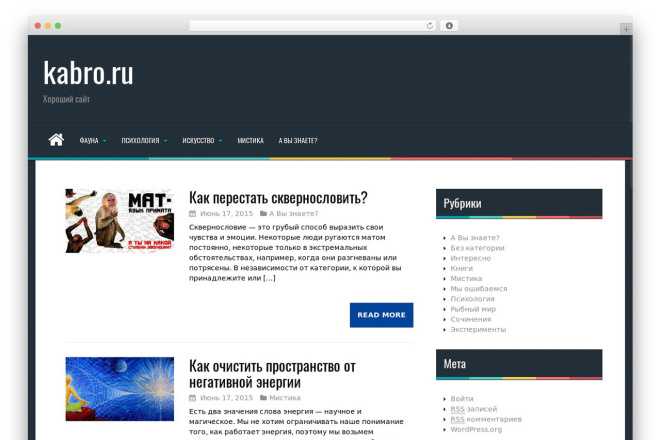
Хотя можно создать сайт электронной коммерции и без WooCommerce, обычно с WooCommerce создать магазин проще, чем без него.
Кэти Кейт из Barn2 Plugins объясняет преимущества использования WooCommerce для создания интернет-магазина WordPress:
«WooCommerce — лучший путь вперед из-за размера сообщества, количества расширений и значительного объема ресурсов.
WooCommerce — это самый простой вариант, поскольку вы можете воспользоваться широким спектром совместимых тем и плагинов, что позволяет большинству владельцев магазинов создавать магазины электронной коммерции в соответствии с точными требованиями без необходимости написания какого-либо пользовательского кода.
Если нужно что-то нестандартное, то легко найти разработчика, который это сделает.
WooCommerce прост в использовании, и доступно множество учебных ресурсов и руководств, которые помогут вам в этом.
Если вы когда-нибудь захотите узнать, как что-то сделать в WooCommerce, просто погуглите.
Вы почти наверняка найдете бесплатное руководство или видео, которое поможет вам!»
Почему стоит выбрать WooCommerce?
Основными преимуществами WooCommerce являются почти безграничные возможности того, что можно создать с помощью WordPress, более низкие затраты и огромное сообщество разработчиков для поддержки платформы.
Возможность запуска сайта электронной коммерции с помощью WordPress зависит от навыков и знаний человека, создающего сайт, поэтому (в зависимости от сферы деятельности интернет-магазина) может быть полезно нанять разработчика WordPress.
Но не всегда необходимо привлекать разработчика, потому что некоторые веб-хостинги предлагают настраиваемую функцию WordPress «укажи и щелкни», которая делает создание магазина таким же простым, как ответы на вопросы.
После запуска магазина ежедневное обслуживание CMS (программное обеспечение для управления контентом) становится относительно тривиальным.
В то же время затраты на эксплуатацию сайта могут быть значительно ниже по сравнению с проприетарной платформой электронной коммерции.
Планирование оптимизации скорости сайта
Скорости High Core Web Vitals находятся в пределах досягаемости сайтов электронной коммерции WordPress. Но это то, что нужно планировать.
Владельцы бизнеса могут (и используют) использовать свободу WordPress с открытым исходным кодом для создания быстрых интернет-магазинов.
Адам Дж. Хамфрис из Makin 8 поделился своим мнением:
«WooCommerce предназначена для тех, у кого есть надежная SEO-стратегия, которые хотят писать качественный контент и с его помощью привлекать людей на свой сайт.
Платформа Shopify для контента удовлетворительна, но совсем не предназначена для подхода с высокой эффективностью поиска, поэтому большинство моих клиентов не выбирают ее.
Если вы не хотите платить смешную сумму за платформу электронной коммерции, тогда WordPress с Woocommerce — лучшее место для начала.
Большинство недорогих хостингов WordPress достаточно, чтобы начать работу с надлежащим CDN, таким как Cloudflare».
Хостинг для электронной коммерции WordPress
Скорость сайта зависит от многих факторов, но основа высокопроизводительного интернет-магазина начинается с веб-хостинга.
Очень важно выбрать лучший веб-хостинг для сайта электронной коммерции WordPress.
Ниже приведены основные соображения по выбору лучшего хостинга для сайта электронной коммерции WordPress.
Общий хостинг
Общий хостинг — это, по сути, тысячи веб-сайтов, размещенных на одном сервере (компьютере), и все они совместно используют ресурсы этого одного сервера.
Преимуществом виртуального хостинга является его невероятно низкая стоимость.
Недостатком является то, что недорогой виртуальный хостинг, как известно, недостаточно мощен для ресурсоемких приложений, таких как электронная коммерция. Следовательно, обычно следует избегать недорогого виртуального хостинга.
Виртуальные частные серверы
Виртуальный частный сервер (VPS) — это тип общего хостинга, но очень немногие сайты совместно используют ресурсы.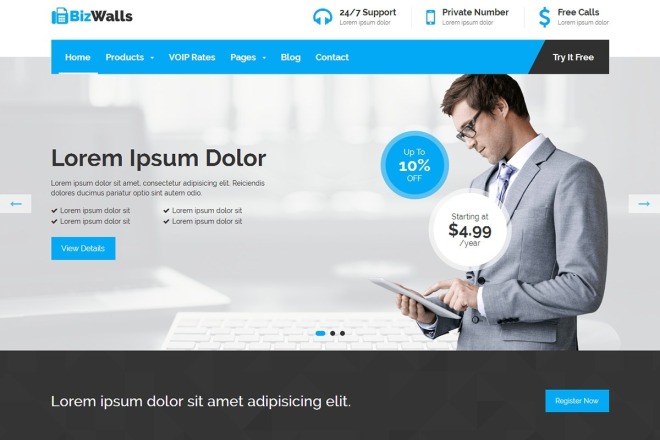 VPS — это относительно доступный вариант для быстрой работы.
VPS — это относительно доступный вариант для быстрой работы.
Важным фактором для VPS является то, что он требует знакомства с панелями управления сервером, что добавляет дополнительный уровень технологии для работы.
Управляемые выделенные серверы
Управляемый выделенный сервер – это сервер, которым управляет один клиент.
Управляемый означает, что веб-хост заботится об аппаратном обеспечении сервера, обновляет программное обеспечение, поддерживает резервное копирование и в целом устраняет уровень технических накладных расходов.
Неуправляемый сервер — это сервер, на котором клиент управляет программным обеспечением.
Оба типа выделенных серверов обеспечивают высокую производительность.
Управляемый хостинг WordPress
Популярным вариантом является использование управляемой платформы веб-хостинга WordPress.
Управляемый хостинг WordPress предлагает удобство, поскольку вам не нужно иметь дело с базовой технологией.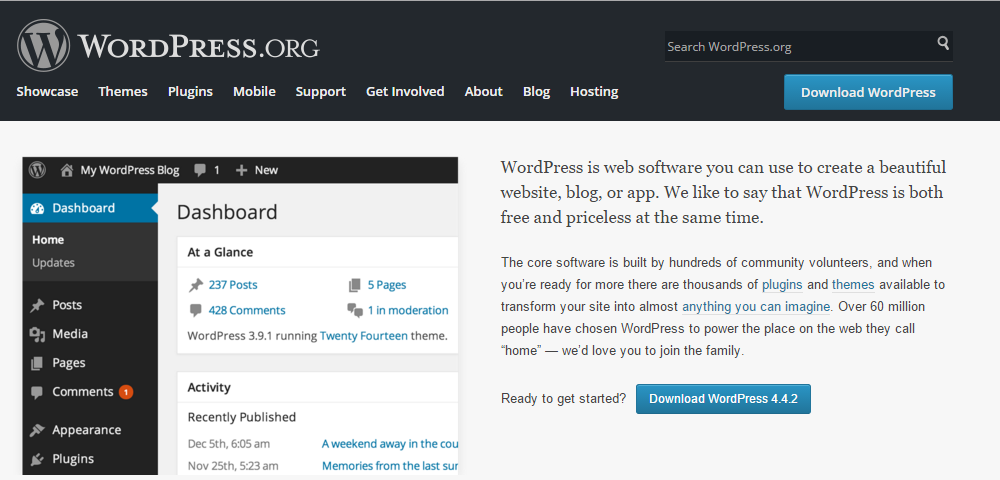
Основным преимуществом управляемого хостинга WordPress является то, что они обеспечивают быструю и безопасную среду WordPress, которая изначально оптимизирована для скорости сайта.
Могут существовать ограничения на использование подключаемых модулей, например подключаемых модулей кэширования, поскольку они обычно используют слишком много ресурсов. Но управляемые веб-хосты предлагают свои собственные оптимизированные замены на уровне сервера.
Многие управляемые хосты WordPress предлагают встроенные преимущества производительности сайта, такие как кэширование и сети доставки контента (CDN).
Таким образом, с помощью управляемого веб-хостинга WordPress можно добиться преимуществ в скорости и безопасности закрытой системы SaaS, но со свободой и в целом более низкими затратами системы с открытым исходным кодом.
Это отличный выбор, потому что он решает проблему скорости сайта на уровне хостинга, безопасен, а хосты предлагают услуги, соответствующие потребностям сайтов WordPress.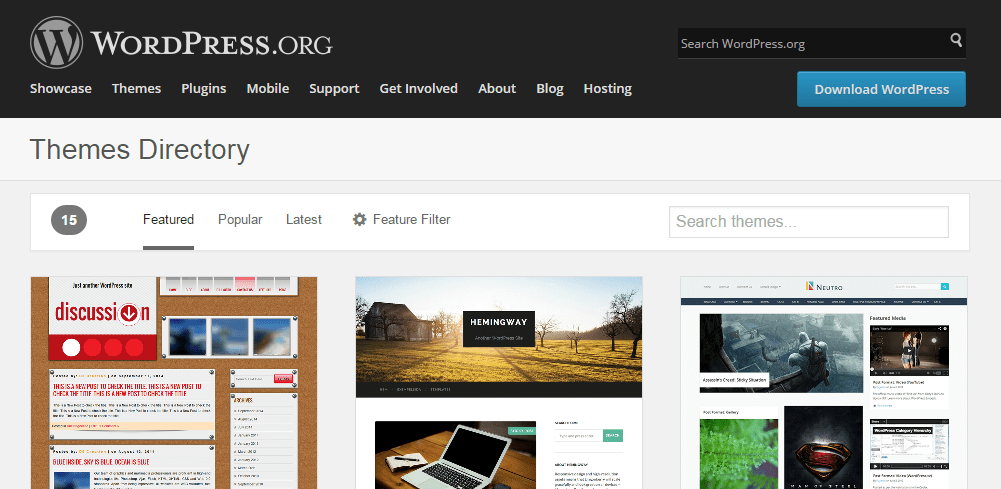
Популярные управляемые хосты WordPress для рассмотрения
Ниже приведены примеры популярных управляемых веб-хостов WordPress.
- WP Двигатель.
- Кинста.
- Блюхост.
- Годадди.
- Облачные пути.
- ДримПресс.
Хостинг WordPress «Нажми и создай»
Bluehost — интересный выбор, поскольку они предлагают простой подход «щелкни и создай» к веб-сайтам электронной коммерции WordPress, который может конкурировать с любой из платформ электронной коммерции с закрытым исходным кодом.
Подход Bluehost в стиле заполнения пробелов к электронной коммерции WordPress обрабатывает платежи, управление запасами и все другие аспекты электронной коммерции.
Bluehost предлагает свободу для простого создания интернет-магазина WordPress с гибкостью для реализации надежной стратегии SEO.
Он предлагает все удобства проприетарного решения для электронной коммерции SaaS, но с WordPress.
Что такое плагины WordPress и расширения WooCommerce?
WordPress и WooCommerce могут быть дополнены дополнительными функциями с помощью плагинов и расширений.
- Ядро WordPress дополнено плагинами. Изменения, внесенные с помощью плагинов WordPress, влияют на весь веб-сайт.
- WooCommerce обновляется с помощью расширений и плагинов. Расширения WooCommerce применяются только к части WooCommerce на веб-сайте. Но в репозитории плагинов WordPress также есть плагины, предназначенные для электронной коммерции (с WooCommerce или без нее), и плагины специально для WooCommerce.
Добавление новой функции, связанной с электронной коммерцией, осуществляется с помощью расширений WooCommerce, доступных на веб-сайте WooCommerce, и с помощью плагинов, доступных в репозитории плагинов WordPress.
Расширения WooCommerce обычно можно сгруппировать по четырем основным функциям:
- Платежи.
- Доставка и отслеживание.
- Управление запасами.
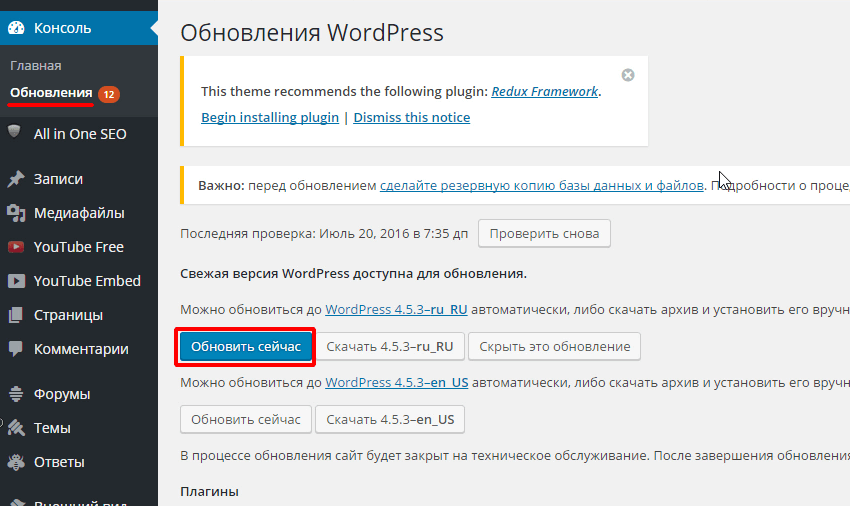
- Продажи.
Существует несколько способов поиска расширений WooCommerce, например, по функциям и коллекциям.
WooCommerce предлагает набор рекомендуемых расширений под названием WooCommerce Essentials.
WooCommerce Essentials — это расширения, выбранные WooCommerce в качестве основы для запуска успешного веб-сайта электронной коммерции.
Некоторые из основных функций:
- Платежи.
- Резервное копирование.
- Надстройки для демонстрации товаров и продаж.
- Тема.
- Купоны, подарочные карты.
- Маркетинговые интеграции Google.
- Автоматизация (например, напоминания о брошенной корзине).
Как выбрать плагины и расширения для WordPress и WooCommerce
Разработчик WooCommerce Джеймс Кемп, основатель IconicWP, поделился своими мыслями о расширении магазинов электронной коммерции WordPress:
«Убедитесь, что каждый выбранный вами плагин и расширение служат определенной цели.
Увеличивает ли это среднюю стоимость заказа?
Гарантирует ли это, что больше клиентов завершат оформление заказа?
Улучшает ли это взаимодействие с пользователем?»
Доррон Шапоу из 100PercentOrganicSEO.com рассказывает, на что владельцы магазинов должны обращать внимание при выборе плагинов.
«По моему опыту, владельцы сайтов упускают из виду пользовательский опыт.
Структура интернет-магазина и поток пользователей из разных точек входа должны учитываться до того, как на экране появится один пиксель.
Итак, самая распространенная ошибка, которую я вижу, это не думать как посетитель сайта.
Например, посетители сайта, у которых есть наличные деньги и которым нужно всего несколько вещей, могут совершить покупку благодаря конкурентоспособным ценам, быстрой или бесплатной доставке, а также быстрой и простой оплате.
Для них важно всегда быть в трех кликах от завершения транзакции.
Не всем нужно подталкивать или прихлопывать всплывающие окна и навороты.
И это повлияет на выбор необходимых плагинов».
Примеры расширений и плагинов для электронной коммерции
Чак Прайс из Measurable SEO поделился списком рекомендуемых плагинов и расширений для электронной коммерции :
- WooCommerce.
- Расширенный экспорт заказа для WooCommerce.
- Booster для WooCommerce.
- Braintree для платежного шлюза WooCommerce.
- Контактная форма 7.
- Conversios.io — универсальный Google Analytics, Pixels и Product Feed Manager для WooCommerce.
- Многошаговый конфигуратор продуктов для WooCommerce.
- Подарочные карты PW WooCommerce Pro.
- Woo Custom сопутствующие товары.
- Ву Счета.
- Обновление оптовой цены WooCommerce.
- Интеграция WooCommerce с Google Analytics.
- Боковая корзина WooCommerce.
- Конструктор страниц отдельных продуктов WooCommerce.
- Дополнительные параметры продукта WooCommerce TM.
- Стоимость доставки таблицы дерева WooCommerce.
Доррон Шапоу рекомендует следующие плагины WordPress :
- WooCommerce.
- SEO-плагин (я предпочитаю Rank Math, потому что он предлагает больше бесплатных функций и встроенную схему).
- Интеграция платежного шлюза.
- Интеграция с аналитикой и информационная панель.
- CRM для рассылок.
- Плагин безопасности веб-сайта.
- Конструктор страниц, который я предпочитаю: Elementor.
- Интеграция и отслеживание доставки.
- Плагин контактной формы.
- Настройщик электронной почты WooCommerce.
- Плагин оптимизации кэширования WP.
- Дополнительные функции чата.
- Плагин резервного копирования с ежедневным резервным копированием.
Джеймс Кемп рекомендует:
- Flux Checkout (обеспечивает оптимизацию процесса оформления для конверсий).
- RankMath для SEO.
Ошибки веб-сайта электронной коммерции WordPress, которых следует избегатьПлагины и расширения работают, загружая дополнительный код и сценарии в браузер покупателя.
Чем больше кода и скриптов загружается, тем дольше работает веб-страница, что замедляет процесс совершения покупок.
Умный разработчик может решить эти проблемы, выполняя такие действия, как загрузка только того, что необходимо для каждой страницы.
Например, нет необходимости загружать сценарии и шрифты, относящиеся к контактной форме, если на этой веб-странице нет контактной формы.
К сожалению, старая практика кодирования добавления сценариев на каждую страницу все еще широко распространена в мире разработки программного обеспечения, поэтому убедитесь, что каждое расширение или плагин абсолютно необходимы.
Чак Прайс отмечает, что многие ошибки, характерные для любого сайта WordPress, характерны и для сайтов WooCommerce.
Чак поделился:
«Вероятно, те же ошибки, что и на любом сайте WordPress, могут помешать магазину WooCommerce:
Плагины не обновляются.
Формы не работают
Уязвим к угрозам безопасности
Несовместимость плагинов».
Доррон Шапоу фокусируется на пользовательском опыте, чтобы избежать ошибок, которые наносят ущерб продажам:
«Неспособность найти правильный баланс дизайна, пользовательского опыта и SEO.
Что иногда шокирует клиентов, так это то, что им говорят, что сайт электронной коммерции должен иметь мало общего с продавцом и больше с покупателем.
Сайт для них.
Прежде чем приступить к работе с интернет-магазином
Сколько бы ни думали о том, как должен работать сайт, почти неизбежно, что клиенты столкнутся с непредвиденными проблемами.
Вот почему я рекомендую сделать так, чтобы посетители сайта могли легко связаться с вами, чтобы оставить отзыв о сайте. Это может быть электронная почта, чат или текст, или все три.
Отзывы клиентов очень важны для понимания того, что работает, а что нет.
Еще одна тактика устранения ошибок взаимодействия с пользователем — бесплатная аналитика взаимодействия с пользователем, предлагаемая Microsoft под названием Clarity.
Clarity помогает издателям сайтов понять, как далеко пользователи прокручивают страницу, определяет, какие части веб-страницы вызывают разочарование, какие страницы работают лучше всего, и даже предлагает ИИ с машинным обучением для внесения предложений по улучшению.
Некоторые ошибочно сравнивают Clarity с Google Analytics, но между ними нет никакого сравнения, потому что они делают разные вещи.
- Clarity отслеживает взаимодействие посетителей сайта с отдельными веб-страницами, показывая, как пользователи взаимодействуют с веб-страницей.
- Google Analytics полезен для отслеживания посетителей сайта, чтобы получить представление о конверсиях относительно объявлений или отдельных веб-страниц.
Может быть полезно использовать Clarity для получения информации о производительности сайта в течение как минимум первых трех-шести месяцев после запуска веб-сайта.
Что делать до и после запуска сайта?
Джеймс Кемп из IconicWP предлагает пять соображений:
» Легко ли ориентироваться в вашем магазине? Могут ли покупатели легко найти путь в вашем магазине вплоть до страницы подтверждения покупки?
Оптимизирован ли ваш магазин для поисковых систем? Не переусердствуйте с оптимизацией — убедитесь, что вы используете SEO-плагин, такой как Toast или RankMath, чтобы помочь людям найти вас в результатах поиска.
Вы проверили свой платежный шлюз и процесс покупки?
Нет ничего хуже, чем выйти в эфир и обнаружить, что приток потенциальных клиентов не может оформить заказ!Вы оптимизировали кассу? Используйте расширение WooCommerce (например, Flux Checkout от Iconic), чтобы убедиться, что ваш процесс оформления заказа усовершенствован и оптимизирован для конверсий.
Как вы будете продвигать свой магазин? Маловероятно, что вы сможете запустить и ожидать трафик без дополнительных усилий.
Вы захотите рассмотреть платную рекламу в Google, Facebook и других социальных сетях, постоянный контент-маркетинг на своем веб-сайте через блог, а также быть активным и ценным в соответствующих онлайн-сообществах».
WordPress — лучший выбор для электронной коммерции
WordPress — это стабильная платформа для создания интернет-магазина, предлагающая практически неограниченные возможности практически для любых нужд.
По данным BuiltWith.com, WooCommerce является самой популярной платформой электронной коммерции.
Кэти Кейт из Barn2Plugins поделилась, почему WordPress так популярен:
«Огромное сообщество вокруг WooCommerce означает, что доступно больше расширений для добавления дополнительных функций, чем для любой другой платформы.
Существует также обширное сообщество экспертов по WooCommerce, которых вы можете нанять для создания и поддержки вашего магазина.
Ни на одной другой платформе вы не найдете такого широкого круга профессионалов».
Это отличные причины, чтобы чувствовать себя уверенно при инвестировании в веб-сайт электронной коммерции WordPress для вашего бизнеса.
Дополнительные ресурсы:
- WordPress и полное редактирование сайта: как создать дочернюю тему и блокировать тему
- Как выбрать лучшую тему WordPress для SEO
- Продвинутое техническое SEO: полное руководство
Рекомендуемое изображение: Shutterstock/Лысенко Андрей
Категория Электронная торговля WordPress
Как создать сайт WordPress на телефоне
Обновлено Натаном Джонсоном от 19 августа 2021 г.
3 минуты, 35 секунд на чтение
В наши дни люди делают все на своих телефонах, от проверки электронной почты до покупок и назначения встреч. Но создать новый сайт? Вы не можете сделать , что , верно?
Неправильно! С помощью приложения WordPress вы можете быстро и легко создать увлекательный уникальный сайт прямо с ладони.
Веб-дизайн не может быть проще.
Давайте приступим к делу и узнаем, как начать работу над собственным сайтом уже сегодня!
Почему WordPress?
Начнем с основ. Существуют десятки платформ, которые вы можете использовать для создания своего веб-сайта (и некоторые из них также предлагают возможность создания с вашего мобильного устройства). Так почему выбирают WordPress?
В двух словах: он прост в использовании, легко настраивается и совершенно бесплатен.
Сегодня на WordPress работает около 19 миллионов веб-сайтов, и это число продолжает расти. Фактически, на нем работает около 63% всех веб-сайтов в Интернете (и многие крупные компании, такие как New York Times и BBC America, используют его).
Вот несколько причин, по которым мы его любим:
- WordPress — доступный вариант . В отличие от некоторых других платформ, его можно бесплатно загрузить, развернуть и настроить. Кроме того, многие темы и плагины также совершенно бесплатны.
Единственное, что вы есть оплата за услуги хостинга и доменное имя.
- WordPress легко настроить . Благодаря буквально сотням различных тем и плагинов, доступных для использования, создать уникальный внешний вид очень просто. На самом базовом уровне темы позволяют изменить внешний вид вашего сайта, а плагины изменяют его функциональность. Так, например, тема может использоваться для изменения цветов, добавления логотипов или обновления фона, а плагин может использоваться для добавления контактной формы или корзины покупок. Лучшая часть? Как правило, вы можете выполнять все необходимые настройки, не имея опыта программирования.
- WordPress упрощает создание контента . Вы знаете, как говорят: контент — это король. Если у вас онлайн-бизнес, вполне вероятно, что вы регулярно публикуете контент — будь то блоги, видео, подкасты или что-то еще. К счастью, WordPress делает обмен (или, в случае с блогами, создание) любым вашим контентом очень простым.
Загрузка файлов происходит быстро, а настройка проста благодаря простым в добавлении формам и галереям. Хотите что-то посложнее? Конструкторы страниц позволяют вам выбирать из готовых элементов и объединять их любым удобным для вас способом.
- WordPress безопасен . Как владелец бизнеса, вы, конечно же, беспокоитесь не только о безопасности своих данных, но и данных ваших клиентов. Вы можете быть спокойны, зная, что основное программное обеспечение WordPress надежно защищено и регулярно обновляется разработчиками. Кроме того, есть несколько шагов, которые вы можете предпринять самостоятельно, чтобы сделать его еще безопаснее: от установки подключаемого модуля безопасности до регулярного резервного копирования. Запуск полного резервного копирования WP жизненно важен для обеспечения безопасности ваших данных!
- WordPress имеет огромную сеть поддержки . Как самый популярный поставщик CMS в мире, само собой разумеется, что WordPress имеет большую поддержку.
От самого WordPress до блогов, форумов и групп в социальных сетях всегда есть кто-то, кто ответит на ваши насущные вопросы веб-дизайна.
Но можно ли сделать все это из приложения? Одним словом: да. Мобильные приложения WordPress для Android и iPhone позволяют пользователям создавать публикации, загружать фотографии, модерировать комментарии и многое другое.
Прежде чем вы сможете это сделать, вам нужно создать свой сайт. Вот как вы можете сделать это прямо со своего телефона:
Создание веб-сайта WordPress с помощью мобильного устройства
Первый шаг — загрузить приложение WordPress на устройство Android, iPhone или iPad. Как только вы создадите учетную запись, вы увидите страницу с надписью «У вас нет сайтов». Оттуда нажмите Добавить новый сайт > Создать сайт WordPress.com.
В этот момент краткое руководство вступит в силу. Ряд подсказок поможет вам создать сайт, включая выбор темы, настройку сайта, создание первой записи в блоге и многое другое.